非root权限安装gcc
Linux用yum命令安装gcc

Linux⽤yum命令安装gcc
1、查看下CentOS系统有没有安装GCC与G++
$ gcc -v
或 $ rpm -q gcc
或 $ yum info gcc
三者择其⼀即可,有最好,没有就需要重新安装,此处安装取yum命令,只因rpm⽆法解决软件包的依赖关系,⽽yum会⾃动查找软件的相关依赖包,⾃动下载安装
2、执⾏命令(预防万⼀⽤root⽤户执⾏)
$ yum -y install gcc
若提⽰需要root权限代表登录的不是root⽤户,此时可以⽤sudo命令获取临时权限
3、安装gcc-c++
$ yum -y install gcc-c++
若嫌⿇烦可以同时安装,⼀步到位
$ yum -y install gcc gcc-c++
4、验证安装参考第⼀步
很简单,只需要⼀分钟安装完成
解释:GCC(GNU Compiler Collection)是Linux下最主要的编译⼯具,GCC功能⾮常强⼤,结构也灵活。
它可以通过不同的前端模块来⽀持各种语⾔,如、Fortran、Pascal、Modula-3和Ada。
在下,可以在联⽹状态下在线yum安装GCC,此种⽅式安装的GCC是4.8.5版本的,有时候已经不能满⾜需要。
因此若需要可在此基础上⾃⾏进⾏升级。
截⽌⽬前新版本,GCC 开始全⾯⽀持C 11和C++ 11的新特性
安装原因:若⽆gcc,在Linux⾥⽆法进⾏编译,很多语⾔编成的软件⽆法正常运⾏。
RedHat RHEL 6安装gcc的方法
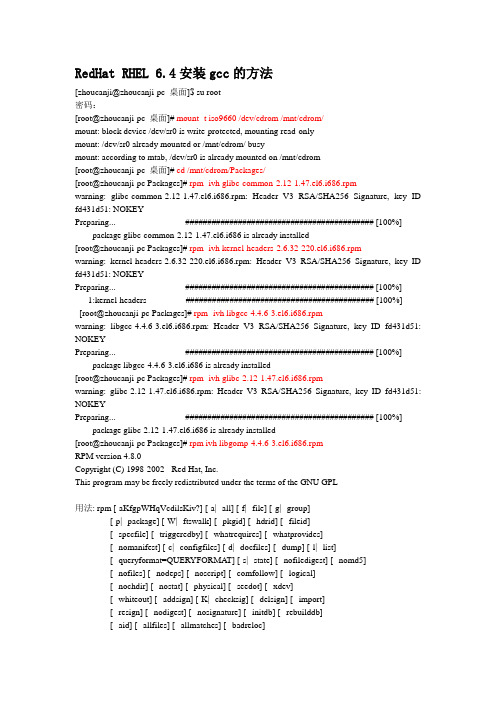
RedHat RHEL 6.4安装gcc的方法[zhoucanji@zhoucanji-pc 桌面]$ su root密码:[root@zhoucanji-pc 桌面]# mount -t iso9660 /dev/cdrom /mnt/cdrom/mount: block device /dev/sr0 is write-protected, mounting read-onlymount: /dev/sr0 already mounted or /mnt/cdrom/ busymount: according to mtab, /dev/sr0 is already mounted on /mnt/cdrom[root@zhoucanji-pc 桌面]# cd /mnt/cdrom/Packages/[root@zhoucanji-pc Packages]# rpm -ivh glibc-common-2.12-1.47.el6.i686.rpmwarning: glibc-common-2.12-1.47.el6.i686.rpm: Header V3 RSA/SHA256 Signature, key ID fd431d51: NOKEYPreparing... ########################################### [100%] package glibc-common-2.12-1.47.el6.i686 is already installed[root@zhoucanji-pc Packages]# rpm -ivh kernel-headers-2.6.32-220.el6.i686.rpmwarning: kernel-headers-2.6.32-220.el6.i686.rpm: Header V3 RSA/SHA256 Signature, key ID fd431d51: NOKEYPreparing... ########################################### [100%] 1:kernel-headers ########################################### [100%] [root@zhoucanji-pc Packages]# rpm -ivh libgcc-4.4.6-3.el6.i686.rpmwarning: libgcc-4.4.6-3.el6.i686.rpm: Header V3 RSA/SHA256 Signature, key ID fd431d51: NOKEYPreparing... ########################################### [100%] package libgcc-4.4.6-3.el6.i686 is already installed[root@zhoucanji-pc Packages]# rpm -ivh glibc-2.12-1.47.el6.i686.rpmwarning: glibc-2.12-1.47.el6.i686.rpm: Header V3 RSA/SHA256 Signature, key ID fd431d51: NOKEYPreparing... ########################################### [100%] package glibc-2.12-1.47.el6.i686 is already installed[root@zhoucanji-pc Packages]# rpm ivh libgomp-4.4.6-3.el6.i686.rpmRPM version 4.8.0Copyright (C) 1998-2002 - Red Hat, Inc.This program may be freely redistributed under the terms of the GNU GPL用法: rpm [-aKfgpWHqVcdilsKiv?] [-a|--all] [-f|--file] [-g|--group][-p|--package] [-W|--ftswalk] [--pkgid] [--hdrid] [--fileid][--specfile] [--triggeredby] [--whatrequires] [--whatprovides][--nomanifest] [-c|--configfiles] [-d|--docfiles] [--dump] [-l|--list][--queryformat=QUERYFORMA T] [-s|--state] [--nofiledigest] [--nomd5][--nofiles] [--nodeps] [--noscript] [--comfollow] [--logical][--nochdir] [--nostat] [--physical] [--seedot] [--xdev][--whiteout] [--addsign] [-K|--checksig] [--delsign] [--import][--resign] [--nodigest] [--nosignature] [--initdb] [--rebuilddb][--aid] [--allfiles] [--allmatches] [--badreloc][-e|--erase <package>+] [--excludedocs] [--excludepath=<path>][--fileconflicts] [--force] [-F|--freshen <packagefile>+] [-h|--hash][--ignorearch] [--ignoreos] [--ignoresize] [-i|--install] [--justdb][--nodeps] [--nofiledigest] [--nomd5] [--nocontexts] [--noorder][--nosuggest] [--noscripts] [--notriggers] [--oldpackage][--percent] [--prefix=<dir>] [--relocate=<old>=<new>][--replacefiles] [--replacepkgs] [--test][-U|--upgrade <packagefile>+] [--quiet] [-D|--define 'MACRO EXPR'][-E|--eval 'EXPR'] [--macros=<FILE:...>] [--nodigest] [--nosignature][--rcfile=<FILE:...>] [-r|--root ROOT] [--querytags] [--showrc][--quiet] [-v|--verbose] [--version] [-?|--help] [--usage][--scripts] [--setperms] [--setugids] [--conflicts] [--obsoletes][--provides] [--requires] [--info] [--changelog] [--xml][--triggers] [--last] [--dupes] [--filesbypkg] [--fileclass][--filecolor] [--fscontext] [--fileprovide] [--filerequire][--filecaps][root@zhoucanji-pc Packages]# rpm -ivh nscd-2.12-1.47.el6.i686.rpmwarning: nscd-2.12-1.47.el6.i686.rpm: Header V3 RSA/SHA256 Signature, key ID fd431d51: NOKEYPreparing... ########################################### [100%] 1:nscd ########################################### [100%] [root@zhoucanji-pc Packages]# rpm -ivh glibc-headers-2.12-1.47.el6.i686.rpmwarning: glibc-headers-2.12-1.47.el6.i686.rpm: Header V3 RSA/SHA256 Signature, key ID fd431d51: NOKEYPreparing... ########################################### [100%] 1:glibc-headers ########################################### [100%] [root@zhoucanji-pc Packages]# rpm -ivh glibc-devel-2.12-1.47.el6.i686.rpmwarning: glibc-devel-2.12-1.47.el6.i686.rpm: Header V3 RSA/SHA256 Signature, key ID fd431d51: NOKEYPreparing... ########################################### [100%] 1:glibc-devel ########################################### [100%] [root@zhoucanji-pc Packages]# rpm -ivh mpfr-2.4.1-6.el6.i686.rpmwarning: mpfr-2.4.1-6.el6.i686.rpm: Header V3 RSA/SHA256 Signature, key ID fd431d51: NOKEYPreparing... ########################################### [100%] 1:mpfr ########################################### [100%] [root@zhoucanji-pc Packages]# rpm -ivh ppl-0.10.2-11.el6.i686.rpmwarning: ppl-0.10.2-11.el6.i686.rpm: Header V3 RSA/SHA256 Signature, key ID fd431d51: NOKEYPreparing... ########################################### [100%] 1:ppl ########################################### [100%] [root@zhoucanji-pc Packages]# rpm -ivh cloog-ppl-0.15.7-1.2.el6.i686.rpmwarning: cloog-ppl-0.15.7-1.2.el6.i686.rpm: Header V3 RSA/SHA256 Signature, key ID fd431d51: NOKEYPreparing... ########################################### [100%] 1:cloog-ppl ########################################### [100%] [root@zhoucanji-pc Packages]# rpm -ivh cpp-4.4.6-3.el6.i686.rpmwarning: cpp-4.4.6-3.el6.i686.rpm: Header V3 RSA/SHA256 Signature, key ID fd431d51: NOKEYPreparing... ########################################### [100%] 1:cpp ########################################### [100%] [root@zhoucanji-pc Packages]# rpm -ivh gcc-4.4.6-3.el6.i686.rpmwarning: gcc-4.4.6-3.el6.i686.rpm: Header V3 RSA/SHA256 Signature, key ID fd431d51: NOKEYPreparing... ########################################### [100%] 1:gcc ########################################### [100%] [root@zhoucanji-pc Packages]# which gcc/usr/bin/gcc[root@zhoucanji-pc Packages]#注:以上是安装gcc,软件安装顺序不能错.[root@zhoucanji-pc Packages]# rpm -ivh libstdc++-4.4.6-3.el6.i686.rpmwarning: libstdc++-4.4.6-3.el6.i686.rpm: Header V3 RSA/SHA256 Signature, key ID fd431d51: NOKEYPreparing... ########################################### [100%] package libstdc++-4.4.6-3.el6.i686 is already installed[root@zhoucanji-pc Packages]# rpm -ivh libstdc++-devel-4.4.6-3.el6.i686.rpm warning: libstdc++-devel-4.4.6-3.el6.i686.rpm: Header V3 RSA/SHA256 Signature, key ID fd431d51: NOKEYPreparing... ########################################### [100%] 1:libstdc++-devel ########################################### [100%] [root@zhoucanji-pc Packages]# rpm -ivh gcc-c++-4.4.6-3.el6.i686.rpmwarning: gcc-c++-4.4.6-3.el6.i686.rpm: Header V3 RSA/SHA256 Signature, key ID fd431d51: NOKEYPreparing... ########################################### [100%] 1:gcc-c++ ########################################### [100%]注:以上是安装gcc-c++。
gcc的使用方法

gcc的使用方法GCC(GNU Compiler Collection)是一款由GNU开发的编程语言编译器集合,支持多种编程语言,如C、C++、Fortran等。
它被广泛用于各种操作系统和硬件平台上的软件开发,提供了强大的功能和灵活的配置选项。
本文将介绍GCC的基本使用方法,帮助读者快速上手。
一、安装GCC要使用GCC,首先需要在您的计算机上安装它。
GCC可以在多个操作系统上运行,包括Linux、Windows和Mac OS。
具体的安装方法因操作系统而异,下面将分别介绍。
1. 在Linux上安装GCC:在大多数Linux发行版中,GCC已经默认安装。
如果您的系统中没有安装GCC,您可以通过包管理器来安装它。
例如,在Debian或Ubuntu系统上,可以使用以下命令安装GCC:```sudo apt-get install gcc```其他Linux发行版的安装方法请参考相应的文档。
2. 在Windows上安装GCC:在Windows上,可以通过MinGW或MSYS2来安装GCC。
这两个工具集提供了一种在Windows环境中使用GCC的方式。
您可以从官方网站上下载并按照安装向导进行安装。
3. 在Mac OS上安装GCC:在Mac OS上,可以使用Homebrew或MacPorts来安装GCC。
这两个软件包管理系统可以让您以与Linux相似的方式在Mac OS上安装软件。
例如,使用Homebrew安装GCC的命令如下:```brew install gcc```其他安装方法请参考相应文档。
二、编写源代码安装好GCC后,我们就可以开始编写源代码了。
GCC支持多种编程语言,但本文以C语言为例进行介绍。
打开任何文本编辑器,创建一个后缀名为.c的文件,并编写您的C 源代码。
例如,创建一个名为`hello.c`的文件,其中包含以下代码:```c#include <stdio.h>int main() {printf("Hello, world!\n");return 0;}```三、编译和运行代码一旦您编写好了源代码,接下来就可以使用GCC将其编译成可执行文件。
CentOS7编译和安装GCC7.5
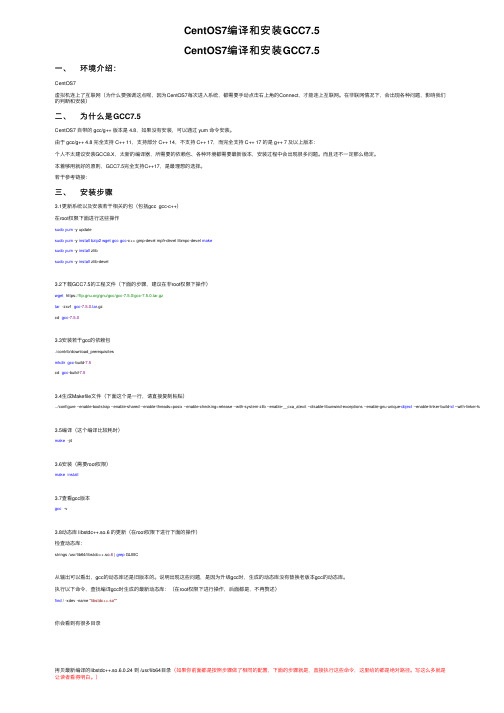
CentOS7编译和安装GCC7.5CentOS7编译和安装GCC7.5⼀、环境介绍:CentOS7虚拟机连上了互联⽹(为什么要强调这点呢,因为CentOS7每次进⼊系统,都需要⼿动点击右上⾓的Connect,才能连上互联⽹。
在⾮联⽹情况下,会出现各种问题,影响我们的判断和安装)⼆、为什么是GCC7.5CentOS7 ⾃带的 gcc/g++ 版本是 4.8,如果没有安装,可以通过 yum 命令安装。
由于 gcc/g++ 4.8 完全⽀持 C++ 11,⽀持部分 C++ 14,不⽀持 C++ 17,⽽完全⽀持 C++ 17 的是 g++ 7 及以上版本:个⼈不太建议安装GCC8.X,太新的编译器,所需要的依赖包、各种环境都需要最新版本,安装过程中会出现很多问题。
⽽且还不⼀定那么稳定。
本着够⽤就好的原则,GCC7.5完全⽀持C++17,是最理想的选择。
若⼲参考链接:三、安装步骤3.1更新系统以及安装若⼲相关的包(包括gcc gcc-c++)在root权限下⾯进⾏这些操作sudo yum -y updatesudo yum -y install bzip2wget gcc gcc-c++ gmp-devel mpfr-devel libmpc-devel makesudo yum -y install zlibsudo yum -y install zlib-devel3.2下载GCC7.5的⼯程⽂件(下⾯的步骤,建议在⾮root权限下操作)wget https:///gnu/gcc/gcc-7.5.0/gcc-7.5.0.tar.gztar -zxvf gcc-7.5.0.tar.gzcd gcc-7.5.03.3安装若⼲gcc的依赖包./contrib/download_prerequisitesmkdir gcc-build-7.5cd gcc-build-7.53.4⽣成Makefile⽂件(下⾯这个是⼀⾏,请直接复制粘贴)../configure --enable-bootstrap --enable-shared --enable-threads=posix --enable-checking=release --with-system-zlib --enable-__cxa_atexit --disable-libunwind-exceptions --enable-gnu-unique-object --enable-linker-build-id --with-linker-hash-style=gnu3.5编译(这个编译⽐较耗时)make -j43.6安装(需要root权限)make install3.7查看gcc版本gcc -v3.8动态库 libstdc++.so.6 的更新(在root权限下进⾏下⾯的操作)检查动态库:strings /usr/lib64/libstdc++.so.6 | grep GLIBC从输出可以看出,gcc的动态库还是旧版本的。
gcc9.3.0离线安装

gcc9.3.0离线安装1.下载安装包ftp:///gcc/gcc-9.3.0/gcc-9.3.0.tar.xz2.解压tar xvf gcc-9.3.0.tar.xz3.安装cd gcc-9.3.0./contrib/download_prerequisites ---此步骤会下载依赖包,如⽆⽆法连接外⽹可通过链接下载链接:https:///s/1JHv1WAS43S89LXA6PkevTg提取码:nb35包名如下gmp-6.1.0.tar.bz2mpfr-3.1.4.tar.bz2mpc-1.0.3.tar.gzisl-0.18.tar.bz2使⽤⽅式:将包cp到gcc-9.3.0⽬录下即可然后执⾏./contrib/download_prerequisites ---与上⼀步相同⽆需重复执⾏mkdir buildcd build../configure --prefix=/opt/gcc9 --enable-languages=c,c++ --disable-multilibexport THREADS=$(grep -c ^processor /proc/cpuinfo)make -j $THREADSmake install编译所需时间较长=。
=4.后续操作由于gcc 升级之后会造成类似如下报错ninja: /lib64/libstdc++.so.6: version `GLIBCXX_3.4.21' not found (required by ninja)解决办法如下find / -name "libstdc++.so.6*"找到系统中版本最搞的gcc⽬录,例如此前的安装⽬录/opt/gcc9/lib64/libstdc++.so.6.0.28/opt/gcc9/lib64/libstdc++.so.6/opt/gcc9/lib64/libstdc++.so.6.0.28-gdb.py备份报错的 libstdc++.somv /lib64/libstdc++.so.6 /lib64/libstdc++.so.6_bak将⾼版本的libstdc++复制到/lib64⽬录下cp /opt/gcc9/lib64/libstdc++.so.6 /lib64/libstdc++.so.6ln -s /opt/gcc9/lib64/libstdc++.so.6.0.28 /lib64/libstdc++.so.6 ----(⼀般执⾏上⼀步就可以了)验证[root@mini test]# ./ninja --version1.9.0。
Win10安装gcc、g++、make

Win10安装gcc、g++、make点击下载 mingw-get-setup.exe安装 mingw-get-setup.exe直接默认安装就好了,如果不想安装在C盘,修改的安装路径最好不要有空格(我⾃⼰的安装路径有空格好像也没遇到什么问题)安装完之后将MinGW\bin路径添加到系统环境变量⾥:此电脑->右键“属性”->⾼级系统设置->⾼级->环境变量->系统环境变量下找到“Path”,双击新建->把MinGW\bin的路径复制进去->然后⼀路点“确定”退出安装Package:⽅法⼀(推荐):1. Win+R 打开运⾏,输⼊cmd回车2. 安装gcc:输⼊ mingw32-get install gcc 回车3. 安装g++:输⼊ mingw32-get install g++ 回车4. 安装gdb:输⼊ mingw32-get install gdb 回车5. 安装make:输⼊ mingw32-get install mingw32-make 回车⽅法⼆:1. Win+R 打开运⾏,输⼊cmd回车2. 输⼊ mingw32-get 回车3. 显⽰如下界⾯(如果出错的话,应该是环境变量没配好,要重新配置⼀下):4. 选择你想要安装的Package,点击前⾯的选择框,点击 Mark for Installation,都选择好后,点击左上⾓的 Installation,点击 Apply Changes 就可以了。
不知道安装哪些Package的,⽂章最后有说明。
测试⼀下是否安装成功:在cmd⾥输⼊:gcc -v、g++ -v、mingw32-make -v,如果出现如下信息,就说明安装成功了。
如果你每次make的时候不想输 mingw32-make 这么长, 可以到 MinGW\bin 下把 mingw32-make.exe 重命名为 make.exe 就⾏了。
手动安装gcc4.8.5

⼿动安装gcc4.8.5编译安装说明以及注意1、服务器是 x86_64 最好在configure阶段加上编译选项–build=x86_64-linux,避免找不到到⽂件之类的错误2、–prefix 不覆盖原来的gcc,⾃定义编译安装路径3、–enable-languages 编译出来的gcc⽀持的语⾔4、LD_LIBRARY_PATH 环境变量很重要,如果不指定,make会出奇奇怪怪的错误,LD_LIBRARY_PATH⽤于在程序加载运⾏期间查找动态链接库时指定除了系统默认路径之外的其他路径5、make -j8 指定线程个数,我这⾥是8线程cpu三、配置环境变量PATH四、检查最新版gcc 黄海点评:速度极慢,⽬前已40分钟,仍没有完成,还是⽼⽼实实的yum 吧。
已经1个⼩时过去了,还在编译!MOY GOD!# 下载gccwget ftp:///gnu/gcc/gcc-4.8.5/gcc-4.8.5.tar.gz# 解压并进⼊⽬录tar -zxvf gcc-4.8.5.tar.gzcd gcc -4.8.5# 安装依赖三⼤件,会⾃动顺序安装gmp 、mpfr 、mpc./contrib/download_prerequisites# 回到上级,创建编译⽬录 gcc -4.8.5-buildcd ..mkdir gcc -4.8.5-buildcd gcc -4.8.5-build# 开始编译安装../gcc-4.8.5/configure --prefix=/usr/local/gcc --enable-languages=c,c++ --build=x86_64-linux --disable-multilib# 设置环境变量 LD_LIBRARY_PATHLD_LIBRARY_PATH ="$LD_LIBRARY_PATH:/usr/local/lib"## make -j$(nproc)make -j8make install在⽂件 ~/.bashrc 中添加下⾯⼀⾏export PATH =/usr/local/gcc/bin:$PATH 保存后执⾏ source ~/.bashrc[root@huangdc local]# gcc -vUsing built -in specs.COLLECT_GCC =gccCOLLECT_LTO_WRAPPER =/usr/local/gcc/libexec/gcc/x86_64-linux/4.8.5/lto-wrapperTarget: x86_64-linuxConfigured with: ../gcc-4.8.5/configure --prefix=/usr/local/gcc --enable-languages=c,c++ --build=x86_64-linux --disable-multilibThread model: posixgcc version 4.8.5 (GCC)。
用高版本gcc-4.1.2安装低版本gcc-3.2.2

用高版本gcc-4.1.2安装低版本gcc-3.2.2用高版本gcc-4.1.2安装低版本gcc-3.2.2我使用虚拟机安装了Redhat Enterprise Linux 5(32位系统),其中gcc版本为4.1.2,但是该版本gcc在编译qt-x11-2.3.2.tar.gz、qt-embedded-2.3.10.tar.gz时出错,不得已,只能在重新低版本的gcc。
由于gcc-3.2.2能成功编译qt-x11-2.3.2.tar.gz、qt-embedded-2.3.10.tar.gz,所以选择安装gcc-3.2.2。
我试验了几种方法都没有成功:1.找来gcc-3.2.2的源代码,直接用gcc-4.1.2编译安装,结果编译过程中出错2.找来gcc-3.2.2的rpm包,包括compat-gcc-7.3-2.96.118.i386.rpm、compat-gcc-c++-7.3-2.96.118.i386.rpm、compat-libstdc++-7.3-2.96.118.i386.rpm、compat-libstdc++-devel-7.3-2.96.118.i386.rpm四个包,直接安装,结果不能进行,原因不得知3.查资料得知,先卸载gcc-4.1.2,然后再安装低版本gcc-3.2.2。
我用rpm -e gcc 卸载gcc-4.1.2,结果是有很多依赖包,也不能卸载最后一个办法是,找来gcc-3.4.5源码包,先用gcc-4.1.2编译gcc-3.4.5,然后再用gcc-3.4.5编译gc-3.2.2。
在用gcc-4.1.2编译gcc-3.4.5时还是出错,提示说是ada语言有问题。
但是,ada语言是什么东西我都不知道,所以在配置时加了一个选项--enable-languages选项,如下所示./configure --prefix=/home/fshen/gcc-3.4.5 --enable-languages=c,c++,然后make编译,结果很顺利,成功了。
- 1、下载文档前请自行甄别文档内容的完整性,平台不提供额外的编辑、内容补充、找答案等附加服务。
- 2、"仅部分预览"的文档,不可在线预览部分如存在完整性等问题,可反馈申请退款(可完整预览的文档不适用该条件!)。
- 3、如文档侵犯您的权益,请联系客服反馈,我们会尽快为您处理(人工客服工作时间:9:00-18:30)。
非root权限安装gcc详细教程
安装依赖库:
GCC依赖于gmp 4.2+, mpfr 2.4+和mpc 0.8+,这里先下载安装这几个。
安装gmp 4.3.2:
下载最新版本:https:///download/gmp/
解压:tar jxvf gmp-4.3.2.tar.bz2
进入目录:cd gmp-4.3.2
配置:./configure --prefix=$HOME/gmp-4.3.2/
编译:make
安装:make install
MFPR3.1.4:
mpfr依赖于gmp。
下载:http://mpfr.loria.fr/mpfr-current/
解压:tar xvf mpfr-3.1.4.tar.bz2
进入目录:cd mpfr-3.1.4
配置:./configure --prefix=$HOME/mpfr-3.1.4 --with-gmp=$HOME/gmp-4.3.2/ 编译:make
安装:make install
MPC1.0.3:
mpc依赖于gmp和mpfr。
下载:ftp:///gnu/mpc/
解压:tar xvf mpc-1.0.3.tar.gz
进入目录:cd mpc-1.0.3
配置:./configure --prefix=$HOME/mpc-1.0.3 --with-mpfr=$HOME/mpfr-3.1.4
--with-gmp=$HOME/gmp-4.3.2
编译:make
安装:make install
在这里我们在配置的时候将安装目录统一指定为$HOME,将程序执行文件,库文件及头文件全部安装在自己的目录下,呵呵,因为没有root。
另外,要及时地更新环境变量的配置,即~/.bashrc,将文件的lib位置写进去。
在安装的过程中,还会有缺少m4、automake、autoconf的情况,这时还要先安装这几个。
安装过程与这三个类似,就不详细说了。
这些补完,才能顺利来到gcc-5.2.0的安装步骤。
安装gcc-5.2.0:
下载:wget ftp:///gnu/gcc/gcc-5.2.0/gcc-5.2.0.tar.bz2
解压:tar xvf gcc-5.2.0.tar.bz2
进入目录:cd gcc-5.2.0
先unset若干个系统变量,以免出现某些宏找不到的情况。
unset CPLUS_INCLUDE_PATH LIBRARY_PATH
接下来,配置GCC:
./configure --prefix=¥HOME/gcc-5.2.0/ --enable-threads=posix --disable-checking
--disable-multilib --enable-languages=c,c++,java --with-gmp=$HOME/gmp-4.3.2/
--with-mpfr=$HOME/mpfr-2.4.2/ --with-mpc=$HOME/mpc-0.8.1/
编译:make
安装:make install
终于搞定,搞这个真心很累,过程无比心塞,各种出错各种修改。
希望大家能顺利安装。
